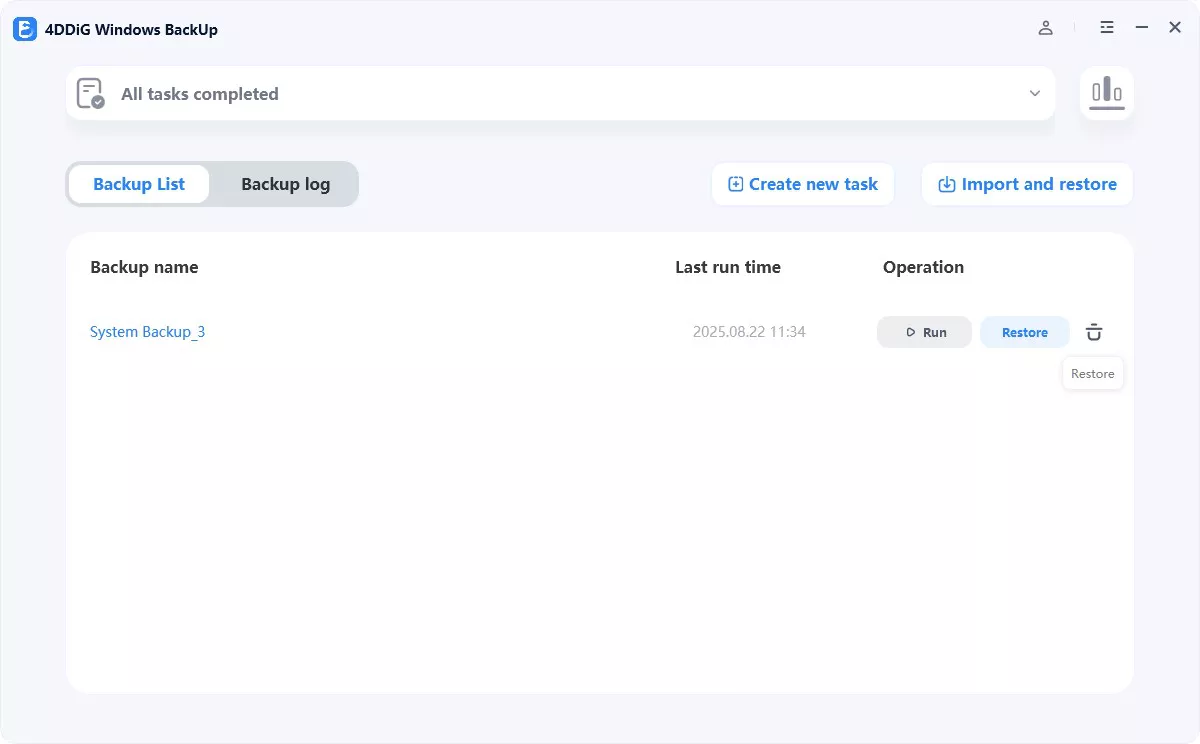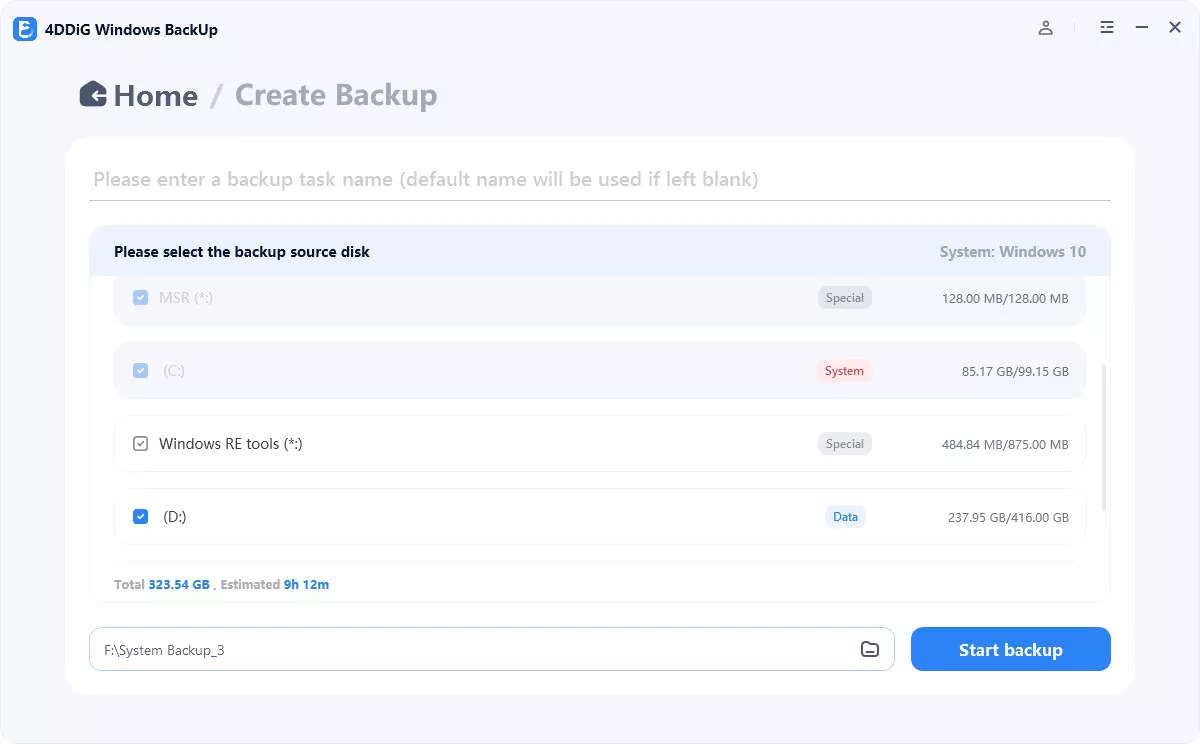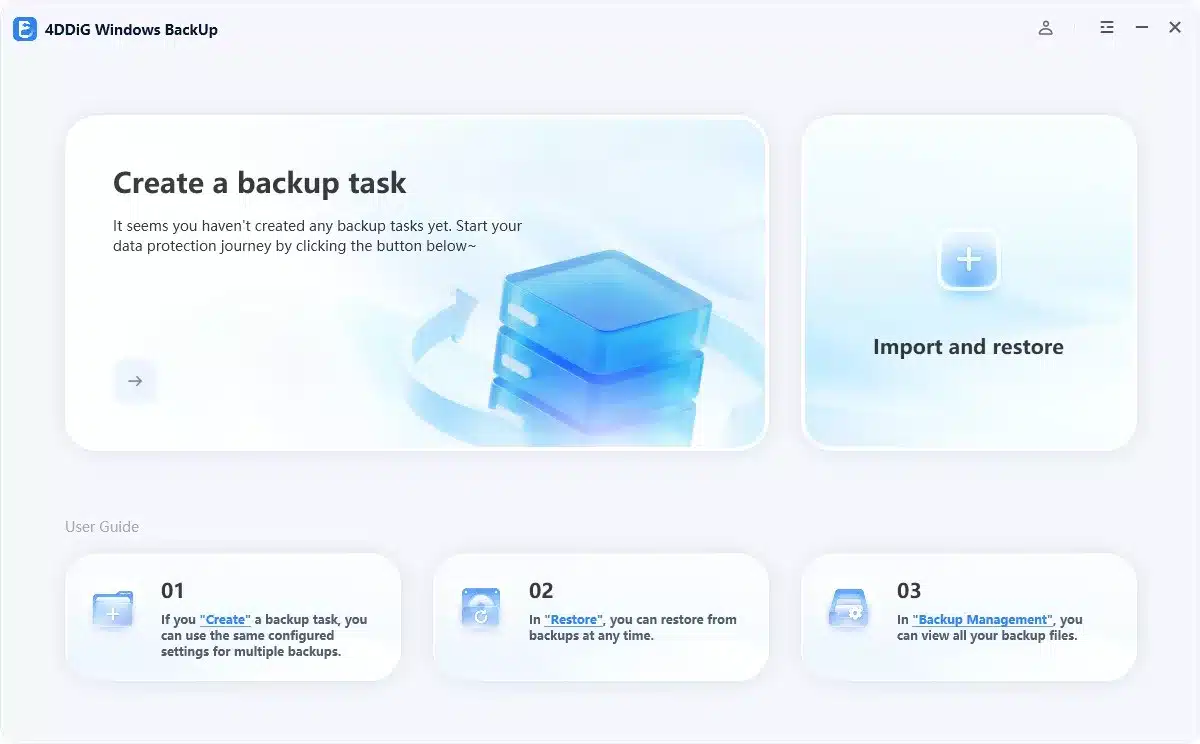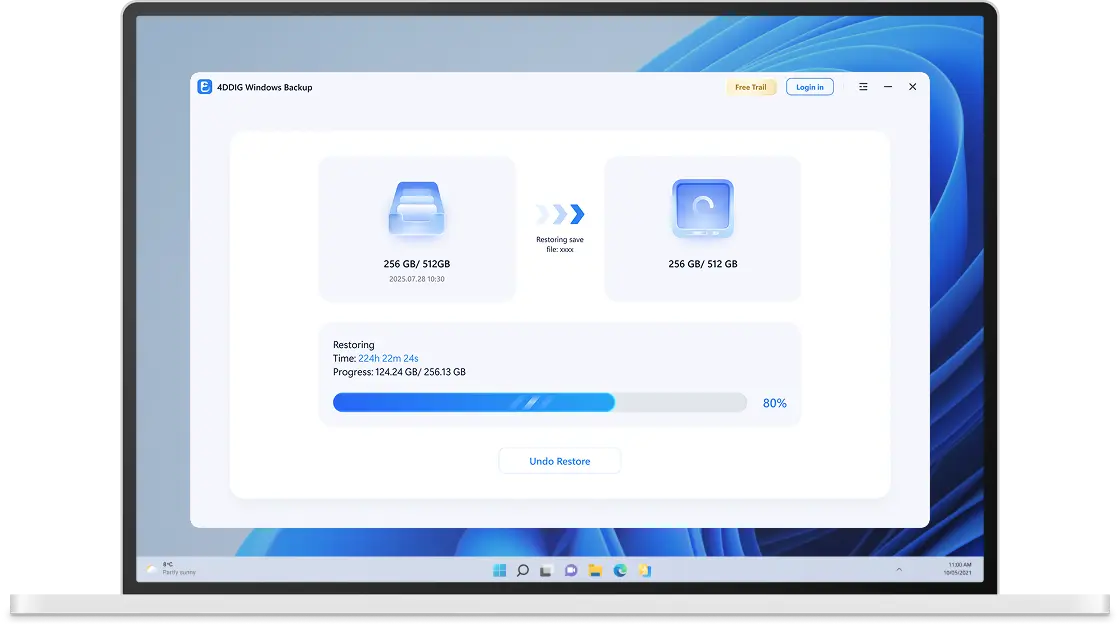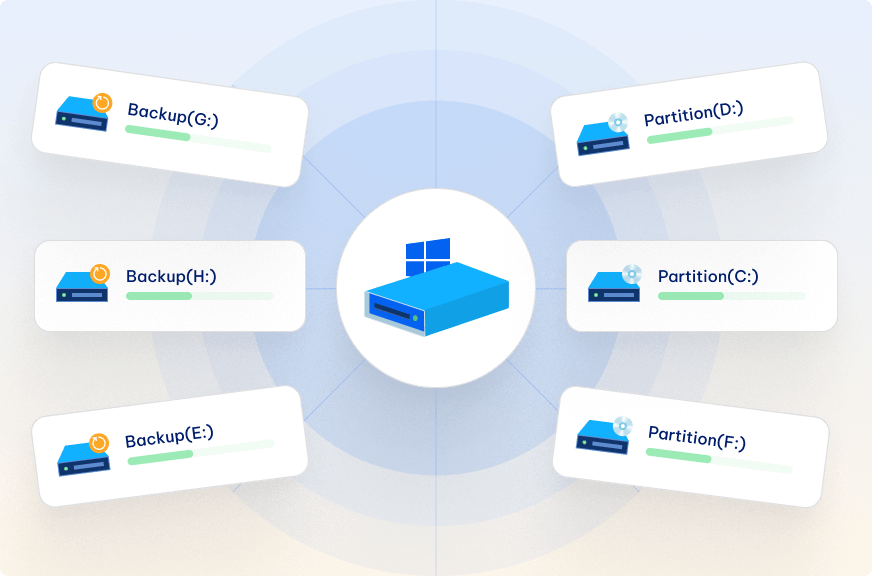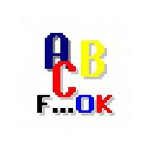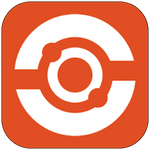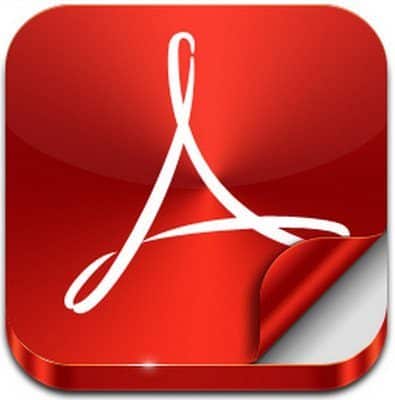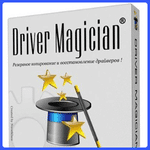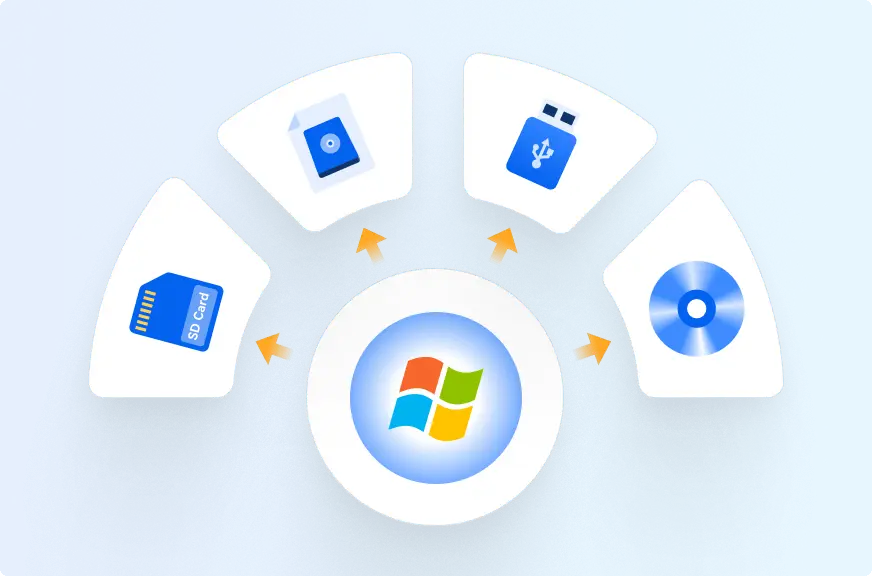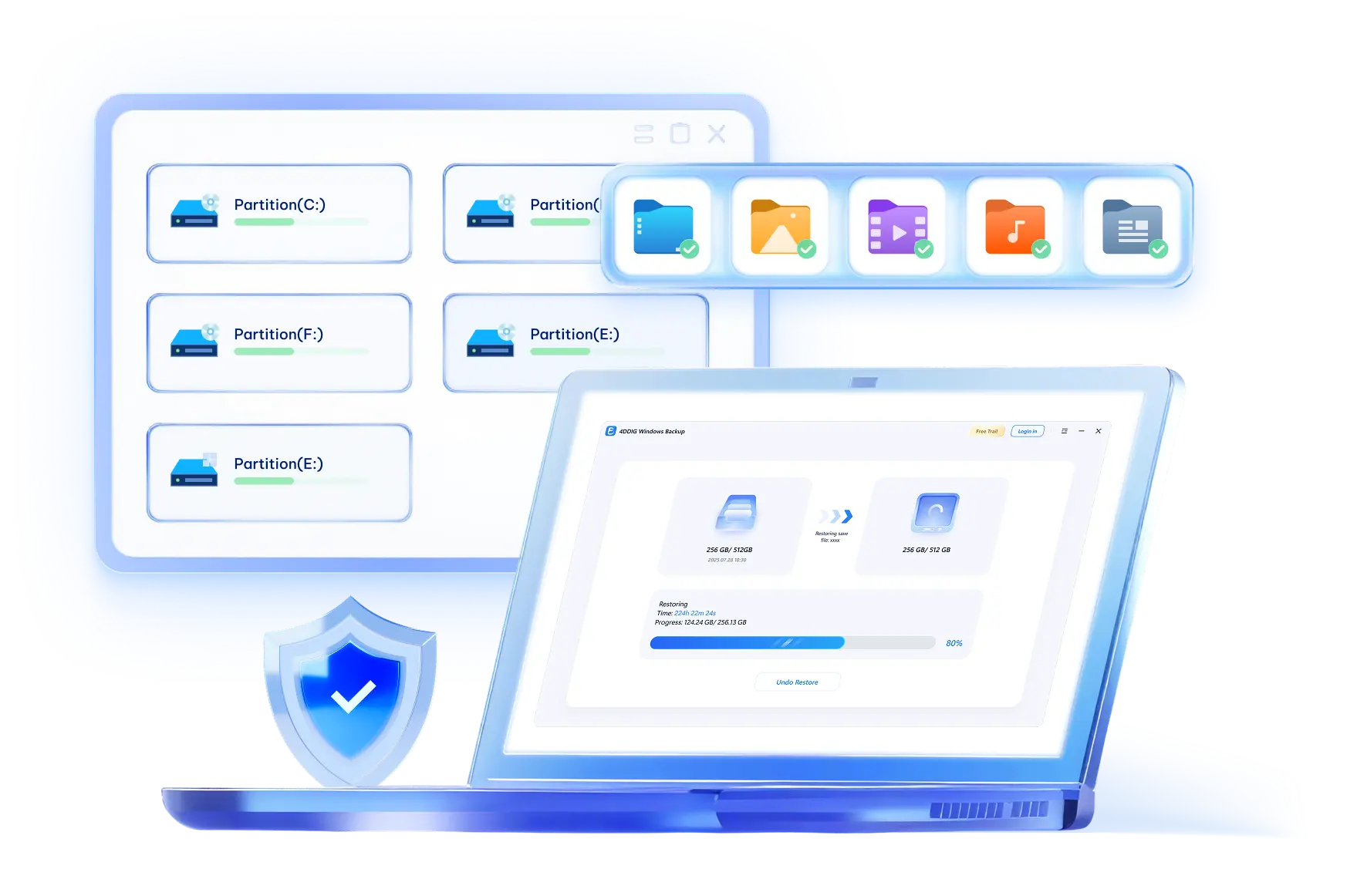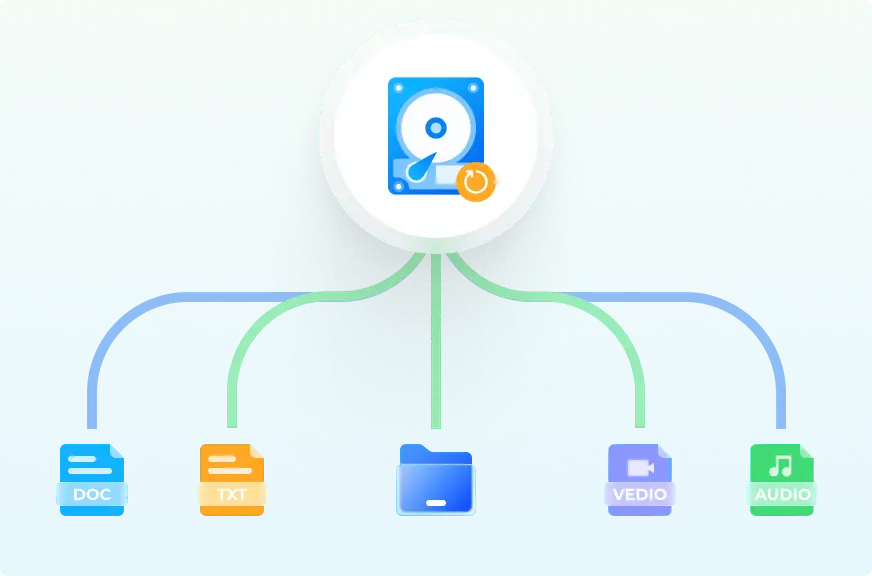تحميل برنامج Tenorshare 4DDiG Windows Backup | للنسخ الاحتياطي للويندوز
يُعد Tenorshare 4DDiG Windows Backup الحل الأمثل لحماية بيانات نظامك من أي فقد مفاجئ أو تلف في الملفات. صُمم البرنامج خصيصًا لتوفير نسخ احتياطي ذكي وآمن لنظام التشغيل والملفات والمجلدات وحتى الأقراص الكاملة، ليمنحك راحة البال مهما حدث.
ما هو برنامج Tenorshare 4DDiG Windows Backup وكيف يعمل؟
Tenorshare 4DDiG Windows Backup هو برنامج نسخ احتياطي واستعادة مصمم لحماية ملفاتك ونظام ويندوز من الفقدان أو الأعطال عبر إنشاء نسخ احتياطية لملفاتك أو الأقسام أو القرص بالكامل أو النظام بضغطة واحدة مع استعادة سريعة عند الحاجة. يوفّر واجهة بسيطة لإنشاء مهمة نسخ احتياطي، اختيار مصدر البيانات ومكان الحفظ، ثم تنفيذ النسخ مع إمكانية الاسترجاع في أي وقت حتى عند تلف النظام أو تراجع الأداء.
كيف يعمل؟
-
إنشاء مهمة نسخ: تبدأ بإنشاء مهمة جديدة ثم تحديد ما تريد نسخه احتياطيًا: ملفات محددة، قسم/قرص كامل، أو نسخة نظام قابلة للاستعادة لاحقًا.
-
اختيار الوجهة: تحدد التخزين المستهدف مثل قرص داخلي/خارجي أو قسم مخصص لحفظ ملف النسخة الاحتياطية بصورة منظمة يمكن إدارتها لاحقًا.
-
تنفيذ النسخ والاستعادة: يبدأ البرنامج بإنشاء صورة احتياطية، ثم يمكنك إدارة النسخ، واستعادة قسم، أو استرجاع النظام من بيئة WinPE إذا تعذر الإقلاع، ما يجعل التعافي بعد الكوارث أكثر سهولة.
أهم القدرات:
-
نسخ احتياطي لأنواع متعددة: ملفات مهمة، أقسام/أقراص كاملة، ونظام التشغيل لاستعادة الحالة السابقة عند الأعطال أو تباطؤ الأداء.
-
إدارة النسخ: أدوات لإدارة المهام والنسخ المتعددة، مع تمييز المهام وتنظيمها لتسريع الوصول والاسترجاع عند الحاجة.
-
استعادة من WinPE: إنشاء وسيط إنقاذ لبدء الاستعادة حتى إذا فشل إقلاع ويندوز، وهو عنصر حاسم لاستمرارية العمل.
لماذا هو مفيد؟
-
يحمي من الحذف أو الكتابة فوق الملفات أو تلفها أو تعطل مفاجئ للنظام عبر نسخ احتياطي استباقي قابل للاسترجاع بسرعة.
-
ملائم لغير الخبراء بفضل نهج “أنشئ مهمة ثم اختر المصدر والوجهة” مع استعادة مباشرة إلى الحالة الأصلية.
سيناريوهات استخدام عملية:
-
قبل تحديثات نظام كبيرة: أخذ نسخة نظام كاملة لاسترجاع الحالة السابقة إذا ظهرت مشاكل بعد التحديث.
-
الأجهزة الإنتاجية: جدولة مهام نسخ لملفات المشاريع أو أقسام العمل لضمان نقطة رجوع يومية أو أسبوعية.
مقارنة سريعة ضمن عائلة 4DDiG:
-
إذا كان هدفك استعادة ملفات مفقودة بعد الحذف أو الفورمات فالأداة المناسبة هي 4DDiG Data Recovery، أما Windows Backup فيركز على الوقاية بنسخ احتياطي منظم واستعادة شاملة للنظام/الأقسام/الملفات عند الحاجة.
أهمية النسخ الاحتياطي المنتظم لبيانات نظام Windows
خطوات تثبيت وتشغيل Tenorshare 4DDiG Windows Backup على جهازك
لبدء استخدام Tenorshare 4DDiG Windows Backup ستحتاج إلى تنزيل البرنامج وتثبيته ثم إنشاء أول مهمة نسخ احتياطي مع تهيئة وسيط إنقاذ للاستخدام الطارئ، والخطوات التالية توضح العملية من البداية حتى أول عملية استعادة بشكل مبسّط وواضح.
التحضير والتنزيل
-
حمّل مُثبّت 4DDiG Windows Backup من الموقع الرسمي ثم شغّل ملف التثبيت بصلاحيات المدير لإتمام الإعداد بسرعة وأمان على نظامك.
-
تأكد من توفر مساحة كافية على القرص الهدف الذي ستخزن عليه الصور الاحتياطية لضمان نجاح عملية النسخ دون انقطاع.
التثبيت الأولي
-
اتبع معالج التثبيت باختيار المسار والموافقة على الشروط، ثم أطلق البرنامج من سطح المكتب بعد اكتمال التثبيت للدخول إلى الواجهة الرئيسية.
-
في الواجهة ستجد خيارات النسخ الاحتياطي للملفات أو الأقسام/الأقراص أو النظام بالكامل ضمن تدفق عمل واضح “إنشاء مهمة جديدة”.
إنشاء مهمة نسخ احتياطي
-
اختر “مهمة جديدة”، وحدد نوع النسخ: ملفات محددة، قسم/قرص كامل، أو نسخة نظام قابلة للاستعادة لاحقًا بحسب حاجتك.
-
حدد وجهة الحفظ مثل قرص داخلي أو خارجي، ثم ابدأ التنفيذ ليُنشئ البرنامج صورة احتياطية منظّمة يمكن إدارتها من صفحة المهام لاحقًا.
إدارة وجدولة النسخ
-
من لوحة المهام يمكنك إعادة تسمية المهام، إنشاء مهام إضافية، أو حذف النسخ القديمة لتنظيم مساحة التخزين ونقاط الاسترجاع.
-
فعّل الجدولة التلقائية لمهامك الحسّاسة للحصول على نقاط رجوع يومية أو أسبوعية دون تدخل يدوي، ما يعزّز استمرارية العمل.
إنشاء وسيط إنقاذ WinPE
-
أنشئ USB قابل للإقلاع لبيئة WinPE من داخل البرنامج كي تتمكن من الاستعادة حتى إذا فشل إقلاع ويندوز أو تلف النظام الرئيسي.
-
احتفِظ بالـUSB في مكان آمن واختبر الإقلاع منه للتحقق من جاهزيته قبل أي طارئ لضمان تعافٍ سريع عند الحاجة.
تنفيذ الاستعادة عند الحاجة
-
لاستعادة الملفات أو الأقسام، افتح البرنامج واختر المهمة المناسبة ثم “استعادة” وحدد نقطة النسخ المطلوبة لإرجاع البيانات بسرعة.
-
لاستعادة النظام عند فشل الإقلاع، أقلِع من وسيط WinPE ثم اختر صورة النظام لاسترجاع الحالة السابقة وإعادة التشغيل بثبات.
نصائح عملية
-
احتفِظ بنسخة احتياطية على قرص خارجي منفصل، ولا تعتمد على قرص النظام فقط لتفادي فقد النسخ عند تعطل القرص الأساسي.
-
استخدم مزيجًا من نسخ النظام الدورية ونسخ الملفات الحرجة لضمان تغطية كاملة لسيناريوهات المخاطر، ويمكن إقرانه مع أداة 4DDiG Data Recovery للحالات اللاحقة لفقد البيانات.
واجهة Tenorshare 4DDiG Windows Backup مصممة لتبسيط إنشاء النسخ الاحتياطية وإدارتها حتى للمستخدمين الجدد عبر تدفق واضح يبدأ من “إنشاء مهمة” ثم اختيار المصدر والوجهة وتنفيذ النسخ أو الاستعادة عند الحاجة. تعتمد البنية على شاشة رئيسية تعرض أنواع النسخ المتاحة وإدارة المهام ونقطة وصول سريعة إلى وسيط الإنقاذ لاستعادة النظام عند تعذر الإقلاع.
الشاشة الرئيسية
-
تعرض خيارات النسخ الاحتياطي الأساسية: ملفات، أقسام/أقراص، ونسخة نظام كاملة مع أزرار مباشرة لبدء “مهمة جديدة” لكل نوع وفق احتياج المستخدم.
-
تتضمن وصولًا سريعًا إلى إنشاء وسيط إنقاذ WinPE، وإلى مركز المهام حيث تُدار النسخ، ما يُسرّع التعامل مع الطوارئ والاستعادة.
مركز المهام وإدارة النسخ
-
يعرض قائمة بالمهام الحالية مع الحالة، نوع النسخ، التاريخ، وحجم الصورة، ويتيح إعادة تسمية المهام أو حذف النسخ القديمة للحفاظ على المساحة.
-
يوفر إجراءات سريعة مثل تشغيل الاستعادة، إنشاء مهمة إضافية مماثلة، وتفعيل الجدولة لمهام محددة لضمان نقاط رجوع دورية.
وحدة النسخ الاحتياطي للملفات
-
تسمح باختيار مجلدات وملفات محددة لنسخها احتياطيًا إلى وجهة يحددها المستخدم، وهي مناسبة للمستندات والمشاريع التي تتغير باستمرار.
-
تدعم تنظيم الإصدارات بحيث يمكن العودة إلى نسخة سابقة بسهولة من داخل نفس المهمة دون تعقيد.
وحدة نسخ الأقسام/الأقراص
-
تتيح إنشاء صورة كاملة لقسم أو قرص بهدف حماية البنية والملفات معًا، وهو مثالي لمحركات العمل والبيانات الكبيرة.
-
تمكّن من الاستعادة على نفس القسم أو قرص بديل، ما يفيد في حالات الأعطال المادية أو الترقية إلى قرص جديد.
وحدة نسخ نظام Windows
-
تنشئ صورة نظام قابلة للاستعادة تشمل النظام والتطبيقات والإعدادات لاسترجاع الحالة التشغيلية السابقة بسرعة عند الأعطال.
-
تقترن بخيار الاستعادة من بيئة WinPE عند فشل الإقلاع، لتأمين استمرارية العمل وتقليل زمن التوقف.
إعدادات الوجهة والجدولة
-
تسمح باختيار وجهة التخزين: قرص داخلي أو خارجي أو قسم مخصص، مع تنظيم الملفات الاحتياطية ضمن هيكل واضح لإدارتها لاحقًا.
-
تتيح جدولة نسخ تلقائية يومية أو أسبوعية للمهام الحساسة، ما يضمن تحديث نقاط الرجوع دون تدخل يدوي.
وسيط الإنقاذ WinPE
-
قسم مخصص لإنشاء USB قابل للإقلاع للدخول إلى واجهة الاستعادة عند تعذر فتح ويندوز، مع خطوات موجهة لإنشاء الوسيط بسرعة.
-
يدعم استعادة النظام أو الأقسام من الصور المخزنة، ما يجعل التعافي من “الكوارث” ممكنًا حتى مع تلف نظام الإقلاع.
شاشة الاستعادة
-
عند اختيار مهمة، تتيح شاشة الاستعادة تحديد نقطة النسخ المطلوبة ثم تنفيذ الاسترجاع للملفات أو الأقسام أو النظام وفق السيناريو.
-
تعرض تقدم العملية وتحذيرات ما قبل الاستعادة لضمان اختيار الوجهة الصحيحة وتفادي الكتابة فوق بيانات غير مقصودة.
تلميحات للمبتدئين
-
ابدأ بمهمة “نسخ نظام” قبل أي تحديثات كبيرة لتأمين نقطة رجوع موثوقة، ثم أضف مهمة “نسخ ملفات” للمشاريع النشطة.
-
فعّل الجدولة واحفظ وسيط WinPE في متناول اليد لضمان استعادة سريعة حتى عند فشل الإقلاع أو تعطل القرص الأساسي.
كيفية إنشاء نسخة احتياطية كاملة للنظام والملفات بسهولة
إنشاء نسخة احتياطية كاملة للنظام والملفات يتم عبر نهج مزدوج: صورة نظام شاملة مع مهمة نسخ ملفات متكررة للمجلدات الحساسة، ما يضمن نقطة رجوع سريعة للنظام مع تحديثات مستمرة لبياناتك اليومية. هذه الإستراتيجية تمنحك تعافيًا سريعًا بعد الأعطال وتقلل فقدان العمل بين كل نقطة استعادة وأخرى عبر الجمع بين صورة النظام والنسخ التفاضلي للملفات النشطة.
تهيئة قبل البدء
-
وفر قرصًا خارجيًا أو قسمًا مخصصًا بسعة كافية لتخزين صورة النظام ونسخ الملفات، وتجنب الحفظ على نفس قرص النظام لزيادة الأمان.
-
نزّل وثبّت أداة النسخ الاحتياطي، ثم افتح الواجهة الرئيسية للتحضير لمهمتي “نسخ نظام” و“نسخ ملفات” ضمن مركز المهام.
إنشاء صورة نظام كاملة
-
اختر “نسخ نظام Windows” لإنشاء صورة تتضمن النظام والتطبيقات والإعدادات بحيث يمكنك استعادة الحالة التشغيلية السابقة بسرعة عند الأعطال.
-
حدد وجهة الحفظ على قرص داخلي/خارجي وابدأ التنفيذ لإنشاء الصورة، ثم احتفط بوسيط إنقاذ WinPE لإجراء الاستعادة حتى إذا تعذر إقلاع ويندوز.
نسخ احتياطي شامل للملفات
-
أنشئ “مهمة نسخ ملفات” وحدد المجلدات الحرجة مثل المستندات، المشاريع، سطح المكتب، وقواعد البيانات المحلية لضمان تحديث مستمر.
-
فعّل الجدولة اليومية أو الأسبوعية لتحديث النسخ تلقائيًا، واحتفظ بعدة إصدارات لتتمكن من الرجوع إلى نقطة زمنية مناسبة عند الحاجة.
نسخ الأقسام/الأقراص الكبيرة
-
لمحتوى ضخم أو أقراص بيانات، أنشئ مهمة “نسخ قسم/قرص” لالتقاط البنية والملفات معًا، وهو مثالي لمحركات العمل أو مكتبات الوسائط.
-
عند الاستعادة، يمكنك الإرجاع إلى نفس القسم أو قرص بديل بعد الأعطال أو عند الترقية إلى وحدة تخزين جديدة دون فقد البنية.
إنشاء وسيط إنقاذ قابل للإقلاع
-
من داخل الأداة، أنشئ USB WinPE للإنقاذ لاستخدامه عند فشل الإقلاع، ثم اختبر الإقلاع منه للتحقق من جاهزيته قبل أي طارئ.
-
يتيح الوسيط استعادة صورة النظام أو الأقسام مباشرة، ما يقلل زمن التوقف ويحافظ على استمرارية العمل في حالات الكوارث.
أفضل الممارسات
-
استخدم نهج 3-2-1: ثلاث نسخ من بياناتك، على وسيطين مختلفين، ونسخة خارج الموقع/غير متصلة كلما أمكن، لرفع مستوى المرونة عند الحوادث.
-
جمّع بين صورة نظام دورية ونسخ ملفات مجدولة، ويمكن التكامل مع أداة استرجاع ملفات عند الحاجة كخيار لاحق للفقد العرضي.
تنفيذ الاستعادة عند الحاجة
-
لاستعادة الملفات أو المجلدات، افتح المهمة واختر الإصدار المناسب ثم نفّذ الاسترجاع إلى المسار المطلوب دون التأثير على بقية النظام.
-
لاستعادة النظام بعد عطل جسيم، أقلِع من وسيط WinPE وحدد صورة النظام لاسترجاع الإعدادات والتطبيقات والحالة السابقة بسرعة.
استعادة النظام بعد الأعطال باستخدام Tenorshare 4DDiG تعتمد على صور نسخ نظام مسبقة وإنشاء وسيط إنقاذ قابل للإقلاع لضمان الرجوع السريع حتى إذا فشل إقلاع ويندوز نفسه. يوفّر البرنامج تدفّق عمل مباشر لاختيار صورة النظام المناسبة واستعادة الحالة التشغيلية السابقة بما فيها التطبيقات والإعدادات لتقليل زمن التوقف والأضرار المحتملة.
متى تستخدم الاستعادة
-
عند فشل الإقلاع أو شاشة توقف حرجة، حيث يسمح وسيط WinPE بالدخول إلى أداة الاستعادة خارج نظام ويندوز المتعطل لاسترجاع الصورة المحفوظة.
-
بعد تحديثات نظام كبيرة أو تغييرات تعريفات تسببت في عدم الاستقرار، إذ تعيد صورة النظام الجهاز إلى حالة موثوقة سابقة بسرعة.
التحضير المسبق الضروري
-
إنشاء صورة نظام كاملة مسبقًا وتخزينها على قرص داخلي غير نظامي أو قرص خارجي لضمان توفر نقطة رجوع سليمة عند الحاجة.
-
إنشاء USB إنقاذ WinPE من داخل الأداة واختبار الإقلاع منه للتأكد من جاهزيته قبل حدوث أي عطل كبير بالنظام.
خطوات الاستعادة داخل ويندوز
-
إذا كان النظام يقلع، افتح 4DDiG Windows Backup واختر مهمة “نسخ النظام” ثم “استعادة” وحدد النسخة والإصدار الزمني المرغوب قبل بدء العملية.
-
راجع التحذيرات المتعلقة بالوجهة واحتمال الكتابة فوق البيانات قبل المتابعة لضمان استعادة آمنة ودقيقة للحالة السابقة.
خطوات الاستعادة عند فشل الإقلاع
-
أوصل USB الإنقاذ وأعد التشغيل ثم أقلِع إلى بيئة WinPE الخاصة بالأداة للدخول إلى واجهة الاستعادة بدون الحاجة إلى ويندوز عامل.
-
اختر صورة النظام المخزنة وحدد القرص الهدف ثم ابدأ الاستعادة لإرجاع النظام إلى حالة التشغيل السابقة مع إعادة التشغيل بعد الانتهاء.
استعادة الأقسام أو الأقراص
-
عند تعطل قسم بيانات أو نقل النظام إلى قرص جديد، استخدم خيار استعادة القسم/القرص لإعادة البنية والملفات كما كانت قبل العطل.
-
يتيح ذلك الرجوع إلى نفس القسم أو الاستعادة على وسيط بديل عند الضرورة، وهو مفيد في حالات الأعطال المادية أو الترقيات التخزينية.
أفضل الممارسات لنجاح الاستعادة
-
احتفظ بالصور على موقع منفصل عن قرص النظام، وطبّق نهج 3-2-1 حيث أمكن لضمان مرونة أعلى ضد الحوادث والبرمجيات الخبيثة.
-
حدّث صور النظام دوريًا وجدول نسخ الملفات لتقليل الفجوة الزمنية بين آخر نقطة استعادة وحظة العطل، ما يقلل فقدان العمل.
ماذا لو لم تتوفر صورة
-
إذا لم تكن هناك صورة نظام جاهزة، فالاستعادة الشاملة لن تكون ممكنة ويُفضّل حينها استخدام أداة استرجاع الملفات ضمن عائلة 4DDiG لمحاولة إنقاذ البيانات، مع اعتماد النسخ الاحتياطي لاحقًا كحل وقائي دائم.
يوفر Tenorshare 4DDiG Windows Backup مزايا متقدمة تعزز الأمان والاستمرارية، أبرزها الجدولة التلقائية للمهام والتشفير الذكي لملفات النسخ، ما يجعل إدارة النسخ الاحتياطية عملية تلقائية وآمنة دون تدخل يدوي متكرر. يتيح ذلك الحفاظ على نقاط رجوع حديثة وحماية النسخ من الوصول غير المصرح به، خاصة عند التخزين على أقراص خارجية أو أماكن مشتركة.
الجدولة التلقائية
-
يمكن تفعيل جداول يومية أو أسبوعية لمهام نسخ الملفات أو الأقسام أو النظام بحيث تُنشأ الإصدارات الجديدة تلقائيًا وفق خطة عملك دون نسيان أو تأخير.
-
تظهر المهام المجدولة في مركز المهام مع إدارة الإصدارات، ما يسمح باختيار نقطة الاستعادة المثلى وتقليل الفجوة الزمنية بين النسخ وتعطل النظام إن حدث.
التشفير الذكي
-
يدعم حماية النسخ الاحتياطية بكلمة مرور لضمان عدم فتح صور النسخ أو استعادتها إلا من قبل المصرح لهم، وهو مفيد عند نقل النسخ أو تخزينها على وحدات متنقلة.
-
يقلل التشفير من مخاطر تسرب البيانات الحساسة في سيناريوهات الفقد أو السرقة لوحدات التخزين، مع الحفاظ على سهولة الإدارة من داخل واجهة الأداة.
إدارة الإصدارات والاحتفاظ
-
يسمح بالاحتفاظ بعدة إصدارات لكل مهمة مع عرض التاريخ والحجم والحالة، ما يسهّل الرجوع لإصدار أقدم في حال اكتشاف مشكلة متأخرة مثل فساد ملف أو خطأ بشري.
-
يساعد تنظيم النسخ وحذف الأقدم منها عند الحاجة على موازنة الأمان مع المساحة التخزينية، خصوصًا عند الاعتماد على أقراص خارجية محدودة السعة.
وسائط الإنقاذ واستمرارية العمل
-
إنشاء وسيط WinPE قابل للإقلاع يضمن استمرار القدرة على الاستعادة حتى عند فشل إقلاع ويندوز، ما يكمل ميزة الجدولة بجاهزية تعافٍ سريعة.
-
الجمع بين الجدولة والتشفير ووسيط الإنقاذ يوفّر طبقات وقاية متكاملة: نسخ حديثة آمنة يمكن استرجاعها مباشرة في الطوارئ دون تأخير.
متى تفيد هذه المزايا؟
-
للفرق التي تعمل على ملفات تتغير باستمرار، حيث تُحدّث الجدولة نسخًا تلقائية وتضمن حماية مستمرة للمخرجات الحساسة.
-
عند مشاركة الأجهزة أو تخزين النسخ خارج الموقع، إذ يحمي التشفير الصور الاحتياطية من الوصول غير المصرح به مع بقاء الاستعادة سلسة للمستخدم المصرح.
نصائح الخبراء للحفاظ على نسخ احتياطية آمنة وفعّالة
اتباع نهج منظم ومتعدد الطبقات للنسخ الاحتياطي يضمن أمان البيانات وسرعة التعافي عند الطوارئ، مع اعتماد قاعدة 3-2-1: ثلاث نسخ، على وسيطين مختلفين، ونسخة خارج الموقع أو غير متصلة، إضافة إلى صور نظام دورية وإصدارات متعددة للملفات الحساسة. الجمع بين صورة نظام شاملة ومهام نسخ ملفات مجدولة يقلل الفجوة الزمنية بين آخر نقطة رجوع ولحظة العطل، ما يحدّ من خسائر العمل ويختصر زمن التوقف.
تخطيط إستراتيجي
-
استخدم مزيجًا من “نسخ نظام” + “نسخ ملفات” + “نسخ قسم” بحسب طبيعة عملك، فصورة النظام تضمن استرجاع التشغيل، بينما نسخ الملفات يحفظ التغييرات اليومية.
-
حدّد سياسات احتفاظ واضحة بالإصدارات (مثل آخر 7 يوميًا + 4 أسبوعيًا + 3 شهريًا) لضبط المساحة والحفاظ على نقاط رجوع كافية عبر الزمن.
الأمان والتشفير
-
فعّل حماية النسخ الاحتياطية بكلمة مرور وتشفير ذكي خاصة عند التخزين على أقراص خارجية أو مشاركة الوسائط بين فرق متعددة.
-
خزّن نسخة غير متصلة بالإنترنت لتفادي تشفيرها مع الجهاز في هجمات الفدية، واحفظ مفاتيح التشفير وكلمات المرور بأمان منفصل.
الجدولة والانضباط
-
جدولة تلقائية يومية أو أسبوعية لمجلدات المشاريع وقواعد البيانات المحلية تضمن تحديثًا مستمرًا دون اعتماد على التذكّر اليدوي.
-
راقب سجلات التنفيذ بانتظام وتحقق من عدم وجود فشل متكرر في المهام بسبب امتلاء المساحة أو انقطاع الأجهزة.
التحقق والاختبار
-
نفّذ اختبارات استعادة دورية لعيّنة من الملفات وإجراء استعادة نظام تجريبية من وسيط الإنقاذ للتأكد من جاهزية التعافي قبل الحاجة الفعلية.
-
راقب سلامة الصور وأحجامها وتواريخها داخل مركز المهام، وتحقق من القدرة على الإقلاع من USB WinPE في جهازك.
إدارة المساحة والإصدارات
-
نظّم مهامًا منفصلة لأقسام ضخمة وأخرى للملفات الحساسة لتقليل حجم كل مهمة والتحكم في سياسة الاحتفاظ بحسب الأهمية.
-
احذف الإصدارات الأقدم وفق السياسة لتفادي امتلاء الأقراص، مع الاحتفاظ بنسخ أساسية بعيدة المدى للحوادث الكبرى.
الاستعداد للطوارئ
-
أنشئ وسيط إنقاذ WinPE وحدّثه عند تغييرات كبرى، واحتفظ به في مكان معروف مع تعليمات مختصرة للفريق للاستجابة السريعة.
-
احتفِظ بنسخة خارج الموقع أو على وسيط متنقل مؤمن للاستخدام عند تعطل القرص الرئيسي أو الكوارث داخل الموقع.
تكامل الأدوات
-
عند غياب نسخة احتياطية راهنة، يمكن اللجوء إلى أداة استرجاع الملفات ضمن عائلة 4DDiG كخيار لاحق، مع اعتماد النسخ الوقائي كحل دائم للمستقبل.
-
استخدم تنبيهات أوتوماتيكية عبر البريد أو لوحات مراقبة لتتبع نجاح المهام وتوافر نقاط الاستعادة الحديثة للفِرق.
يمكنك تحميل العديد من إصدارات الويندوز المختلفة من قسم الويندوز من هنا .
يمكنك أيضا متابعة جديد الاسطوانات من هنا .
تابع أحدث و أفضل البرامج من قسم البرامج من هنا .
كما يمكنك متابعتنا على صفحة فارس الاسطوانات على الفيسبوك .
ويمكنك الإنضمام لجروب فارس الإسطوانات على الفيسبوك .
مع تحيات موقع فارس الاسطوانات .